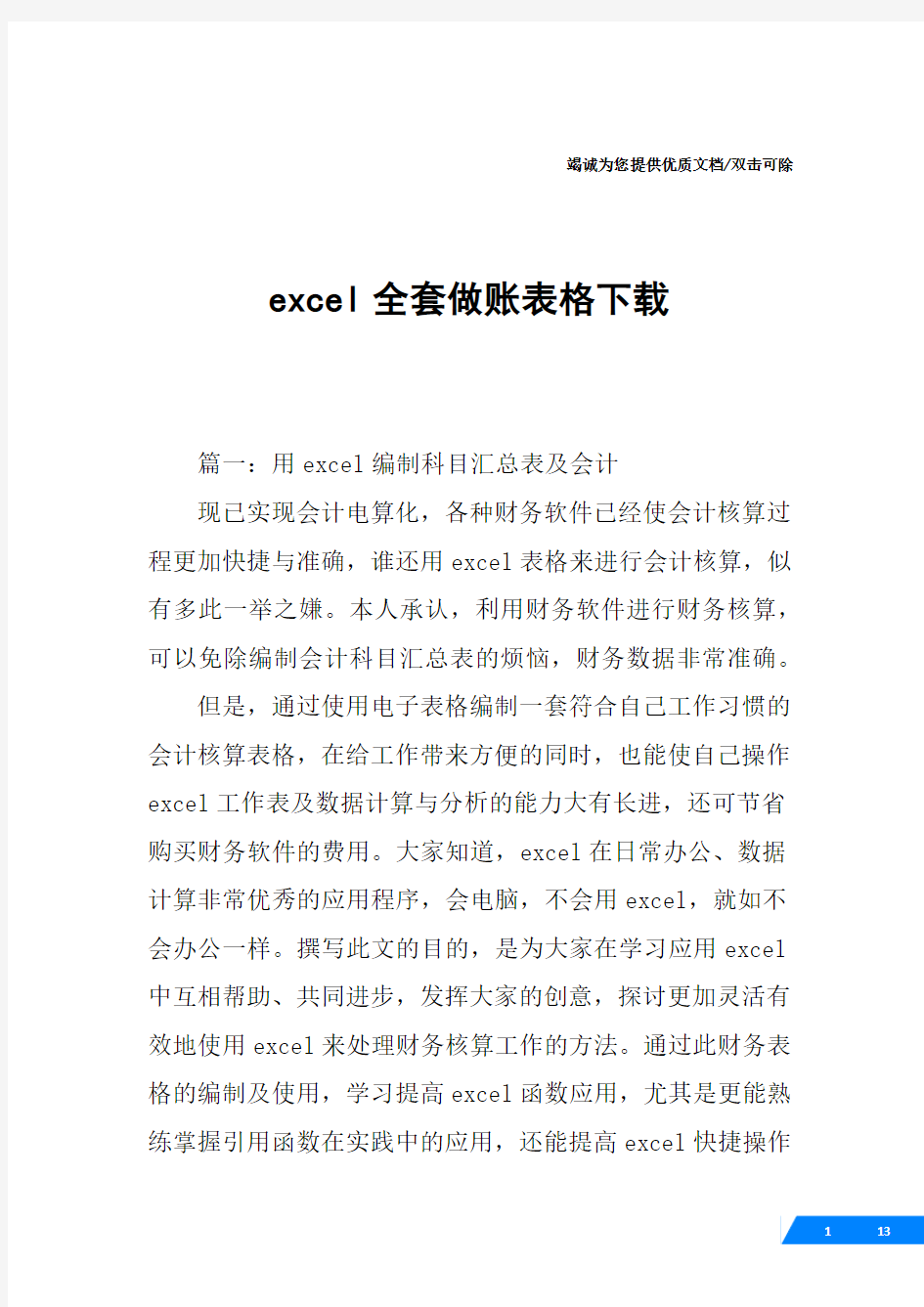
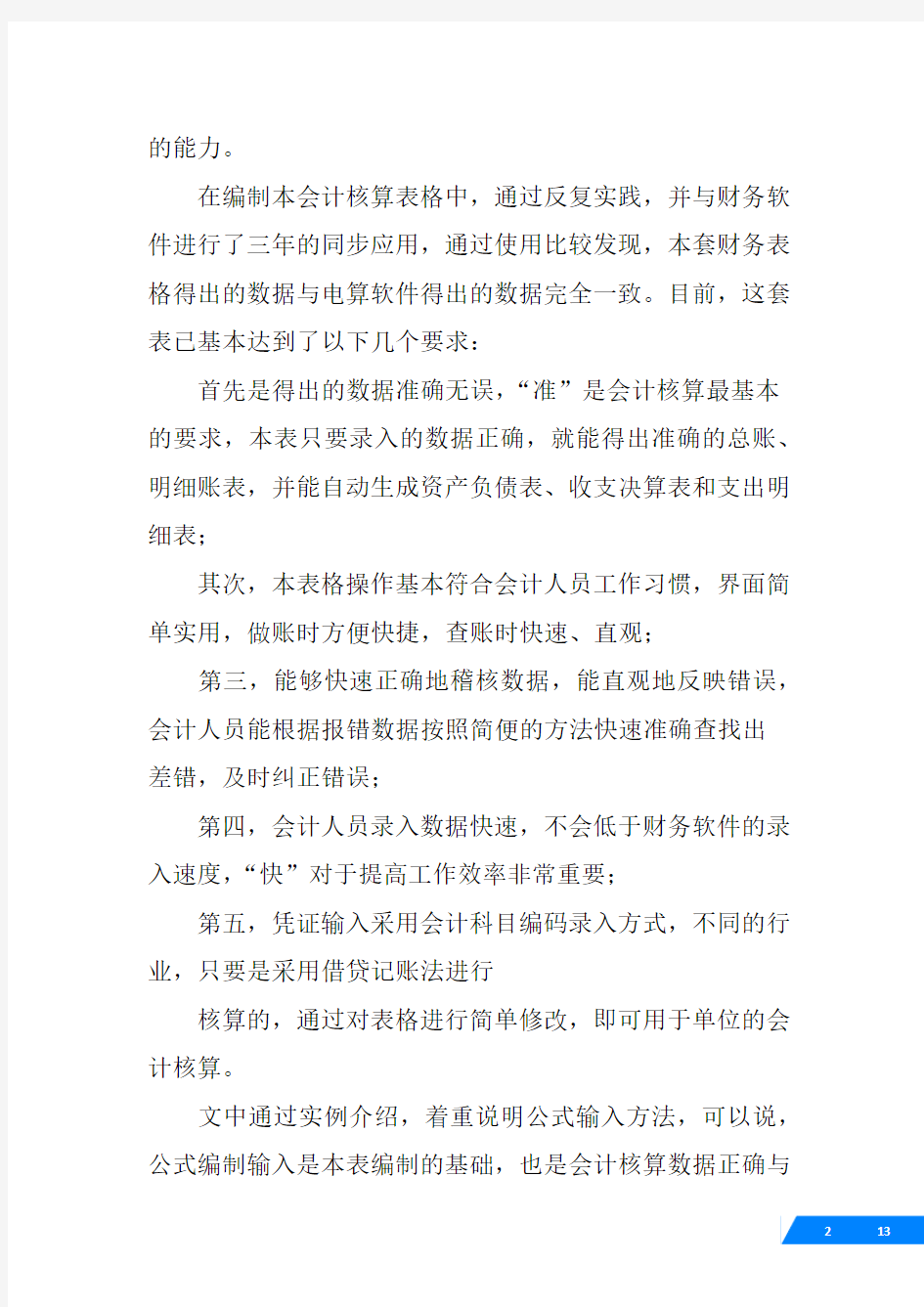
竭诚为您提供优质文档/双击可除excel全套做账表格下载
篇一:用excel编制科目汇总表及会计
现已实现会计电算化,各种财务软件已经使会计核算过程更加快捷与准确,谁还用excel表格来进行会计核算,似有多此一举之嫌。本人承认,利用财务软件进行财务核算,可以免除编制会计科目汇总表的烦恼,财务数据非常准确。
但是,通过使用电子表格编制一套符合自己工作习惯的会计核算表格,在给工作带来方便的同时,也能使自己操作excel工作表及数据计算与分析的能力大有长进,还可节省购买财务软件的费用。大家知道,excel在日常办公、数据计算非常优秀的应用程序,会电脑,不会用excel,就如不会办公一样。撰写此文的目的,是为大家在学习应用excel 中互相帮助、共同进步,发挥大家的创意,探讨更加灵活有效地使用excel来处理财务核算工作的方法。通过此财务表格的编制及使用,学习提高excel函数应用,尤其是更能熟练掌握引用函数在实践中的应用,还能提高excel快捷操作的能力。
在编制本会计核算表格中,通过反复实践,并与财务软
件进行了三年的同步应用,通过使用比较发现,本套财务表格得出的数据与电算软件得出的数据完全一致。目前,这套表已基本达到了以下几个要求:
首先是得出的数据准确无误,“准”是会计核算最基本的要求,本表只要录入的数据正确,就能得出准确的总账、明细账表,并能自动生成资产负债表、收支决算表和支出明细表;
其次,本表格操作基本符合会计人员工作习惯,界面简单实用,做账时方便快捷,查账时快速、直观;
第三,能够快速正确地稽核数据,能直观地反映错误,会计人员能根据报错数据按照简便的方法快速准确查找出
差错,及时纠正错误;
第四,会计人员录入数据快速,不会低于财务软件的录入速度,“快”对于提高工作效率非常重要;
第五,凭证输入采用会计科目编码录入方式,不同的行业,只要是采用借贷记账法进行
核算的,通过对表格进行简单修改,即可用于单位的会计核算。
文中通过实例介绍,着重说明公式输入方法,可以说,公式编制输入是本表编制的基础,也是会计核算数据正确与否的关键,公式录入只要有一个错了,最后得出的财务数据就一定是错误的。因此,要求你对于excel函数公式尤其是
引用函数要有一定了解,基本懂得函数参数的作用及用法,否则你在编制表格时容易出错。掌握本文所介绍的方法,仅适合于了解会计学的基本原理,还未被完全掌握excel表格做账的同好,如果你已经系统学习过会计学,而且对于电子表格进行会计核算也比较熟练,看了此文后欢迎评论,提出你的宝贵意见。
一、现金日记账
现金日记账通常是由财务出纳根据现金流入流出情况
登记的日记账。财务会计核算时,先由出纳进行录入并检查正确,然后,会计记账人员再从出纳处将数据拷贝过来,并再次复核,准确无误后,方可做为记账的数据依据,这样可以节省会计录入数据的工作量。见图表1—现(excel全套做账表格下载)金日记账表,现金日记账的编制步骤如下:
⒈新建会计账簿
新建excel工作簿→命名为“会计账簿”→打开工作簿。
⒉新建现金日记账表
双击sheet1工作表标签→命名为“现金日记账”→在a1单元格中输入表标题“现金日记账”。
⒊编制标题行
a2单元格中输入会计年度(例如20xx年)→b2单元格中输入“业务号”(即流水号)→c2单元格中输入“摘要”→d2单元格中输入“凭证号”→e2单元格中输入“借方发
生额”→F2单元格中输入“贷方发生额”→g2单元格中输入“累计余额”。
⒋编制月发生额表格
如图表1—现金日记账表的黑色区域,其编制过程是:a3单元格中输入“年初”→c3单元格中输入“期初余额”(为接转上年数);
a4单元格中输入月份数1→拖动a4单元格填充序列数2~12月份数至a5~a15单元格区域中(填充序列时视情况可按住ctrl同时拖动)→c4~c15单元格区域中输入“本月发生额”→e4单元格中输入公式
“=sum(sumiF($a$17:$a$1000,$a4,e$17:e$1000))”→用拖动填充柄的复制方式将e4单元格的公式复制到e4:F15单元格区域。
⒌编制月累计余额表格
g3中输入接转上年的余额(例如1159.9)→g4中输入公式“=g3+e4-F4”→拖动g4单元格填充柄复制到g5:g16单元格区域中。
⒍编制全年累计发生额表格
a16中输入“年终”→c16中输入“全年累计”→e16中输入公式“=sum(e4:e15)”→e16单元格拖动复制到F16单元格中。
⒎编制流水账表格
a17中输入月数1→b17中输入本月流水号1→g17中输入公式“=g3+e17-F17”;
a18中输入公式“=a17”→拖动复制到a19:a1000(这非常有用,可简化输入月份数的操作);
b18中输入公式“b17+1”→拖动复制到b19:b1000(这同样非常有用,可简化输入流水号的操作);
g18中输入公式“=g17+e18-F18”→拖动复制到
g19:g1000(这也是非常有用,可自动统计生成累计余额)。
⒏其它输入说明
①a列月份数和b列业务号数在跨月时才输入当月的月份数和业务号数1。
②d17:F1000单元格区域为凭证号、借或贷方发生额的输入内容。
③业务量大的单位,如单元格区域的行数不够用时,可在第1000行的上方(即小于1000行之内)的任意行之间插入若干行,这样可以勿需修改已设定好公式的单元格。当然,新插入增加的单元格区域仍可采用上述拖动复制的方法快
速设定公式。
④可以将a4:a1000的数字显示设置为“×月”,方法是:单元格格式→数字→自定义→类型窗口中设置为【#”月”】(不包括【】),月的引号为半角引号。
⑤表格中的表标题、标题行、表身等,可根据需要设置
竭诚为您提供优质文档/双击可除excel全套做账表格下载 篇一:用excel编制科目汇总表及会计 现已实现会计电算化,各种财务软件已经使会计核算过程更加快捷与准确,谁还用excel表格来进行会计核算,似有多此一举之嫌。本人承认,利用财务软件进行财务核算,可以免除编制会计科目汇总表的烦恼,财务数据非常准确。 但是,通过使用电子表格编制一套符合自己工作习惯的会计核算表格,在给工作带来方便的同时,也能使自己操作excel工作表及数据计算与分析的能力大有长进,还可节省购买财务软件的费用。大家知道,excel在日常办公、数据计算非常优秀的应用程序,会电脑,不会用excel,就如不会办公一样。撰写此文的目的,是为大家在学习应用excel 中互相帮助、共同进步,发挥大家的创意,探讨更加灵活有效地使用excel来处理财务核算工作的方法。通过此财务表格的编制及使用,学习提高excel函数应用,尤其是更能熟练掌握引用函数在实践中的应用,还能提高excel快捷操作的能力。 在编制本会计核算表格中,通过反复实践,并与财务软
件进行了三年的同步应用,通过使用比较发现,本套财务表格得出的数据与电算软件得出的数据完全一致。目前,这套表已基本达到了以下几个要求: 首先是得出的数据准确无误,“准”是会计核算最基本的要求,本表只要录入的数据正确,就能得出准确的总账、明细账表,并能自动生成资产负债表、收支决算表和支出明细表; 其次,本表格操作基本符合会计人员工作习惯,界面简单实用,做账时方便快捷,查账时快速、直观; 第三,能够快速正确地稽核数据,能直观地反映错误,会计人员能根据报错数据按照简便的方法快速准确查找出 差错,及时纠正错误; 第四,会计人员录入数据快速,不会低于财务软件的录入速度,“快”对于提高工作效率非常重要; 第五,凭证输入采用会计科目编码录入方式,不同的行业,只要是采用借贷记账法进行 核算的,通过对表格进行简单修改,即可用于单位的会计核算。 文中通过实例介绍,着重说明公式输入方法,可以说,公式编制输入是本表编制的基础,也是会计核算数据正确与否的关键,公式录入只要有一个错了,最后得出的财务数据就一定是错误的。因此,要求你对于excel函数公式尤其是
竭诚为您提供优质文档/双击可除 会计做账excel表格 篇一:用excel巧做记帐凭证 用excel巧做记帐凭证 一、制作凭证模板 启动excel,仿照记帐凭证样式,在sheet1中制作一张空白记帐凭证。 二、输入明细项目 为了规范明细项目的内容,我们利用数据有效性规则,制作成下拉菜单样式。1,切换到sheet2工作表,在a列中依次输入一级会计科目名称;然后分别将二级科目或明细科目名称输入到一级科目相应的行中。 2,同时选中b1至h1(具体区域请根据实际情况确定),将鼠标定位到“名称栏”中,输入如“公务经费”后,回车进行确认。 3,重复第2步操作,将有关区域分别命名为有关一级科目名称;并将a1至an区域命名为“一级科目”。 4,切换到sheet1工作表,选中a1至a11区域,执行“数据→有效性”命令,打开“数据有效性”对话框,按“允
许”右侧的下拉按钮,在随后出现的下拉列表中,选择“序列”,然后在“来源”下面的方框中输入“=一级科目”,按 确定返回。 5,同时选中b7至b11区域,仿照第4步,打开“数据有效性”对话框,选中“序列”项,并在“来源”栏中输入“=indiRect(a7)”。 以后,只要点击a1至a11中任意一个单元格,就会出 现一个下拉列表,可以从中选择“一级科目”内容,并回车确认。在a列的某个单元格确认“一级科目”内容后,点击 b列相应的单元格,也会出现一个下拉列表,从中选择相应 的“二级科目”或明细科目内容。 三、实现特殊效果 填写凭证时最难的一个问题是:“金额”分散在多个单 元格中,如果一个一个地输入,需要多次切换单元格,既麻烦又容易出错,我们用下面的方法,实现“一次输入,分散填充”的效果。 1,分别选中e6至n6单元格(即:千、百、十、万、千、百、十、元、角、分各栏),输入数值10,000,000、1,000,000、100,000、10,000、1,000、100、10、1、0.1、0.01;分别 选中相应的金额单元格,输入上述系列数值。2,选中e7单元格,输入公式“=iF(oR($z7="",int($z7/e$6)=0),"",Right(int($z7/e$6),1)”。